Windows Remote Desktop domyślnie utrzymuje połączenia nawet w przypadku braku wykonywania operacji (połączenie nie rozłącza się automatycznie). Jeśli połączenie Pulpitu zdalnego niespodziewanie się rozłącza, gdy nie są wykonywane żadne operacje, może to być problem z ustawieniami Zasad Grupy systemu operacyjnego (OS), do którego się łączysz. Sprawdzenie i odpowiednie dostosowanie tych ustawień może rozwiązać problem nieoczekiwanych rozłączeń.
Otwieranie Edytora Zasad Grupy Lokalnej
Najpierw uruchom [Edytor Zasad Grupy], gdzie można zmieniać zasady grupy. Otwórz Lokalny Edytor Zasad Grupy na systemie operacyjnym, z którym się zdalnie łączysz.
Naciśnij razem [Klawisz Windows] + [Klawisz R].
Spowoduje to otwarcie okna dialogowego [Uruchom].
Wpisz [gpedit.msc] i kliknij przycisk [OK].
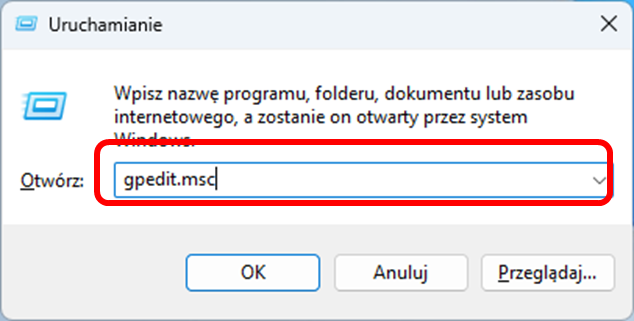
Lokalny Edytor Zasad Grupy zostanie uruchomiony, jak pokazano poniżej.
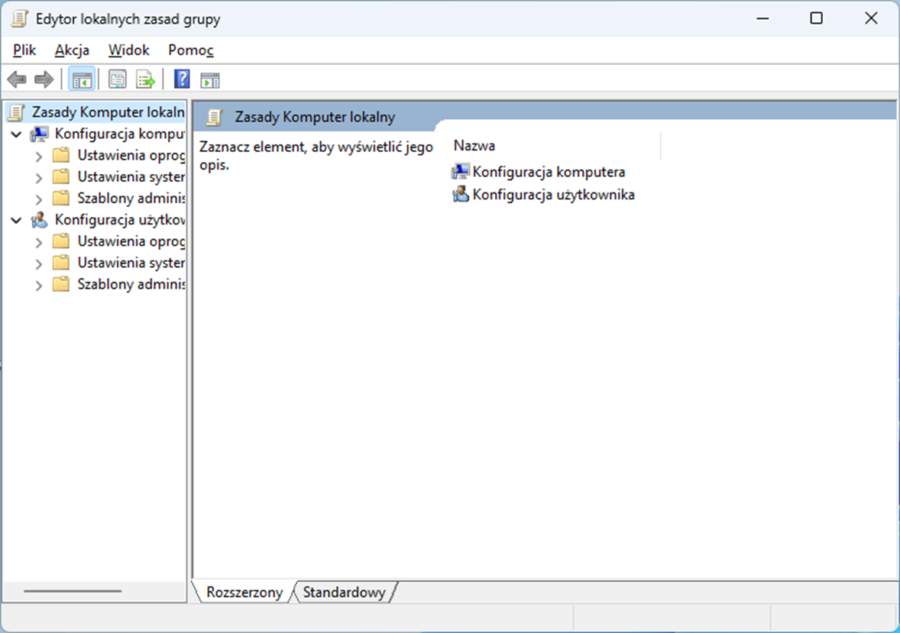
Przegląd [Ustaw limit czasu dla aktywnych, ale bezczynnych sesji usług pulpitu zdalnego]
Dla osób, których połączenia Pulpitu zdalnego są rozłączane po pewnym czasie w stanie bezczynności, jest to spowodowane zasadą grupy „Ustaw limit czasu dla aktywnych, ale bezczynnych sesji usług pulpitu zdalnego”. To ustawienie może powodować nieoczekiwane rozłączenia połączeń Pulpitu zdalnego. Sprawdź to ustawienie i dostosuj je w razie potrzeby.
Otwórz zasadę [Ustaw limit czasu dla aktywnych, ale bezczynnych sesji usług pulpitu zdalnego] znajdującą się w następującej ścieżce.
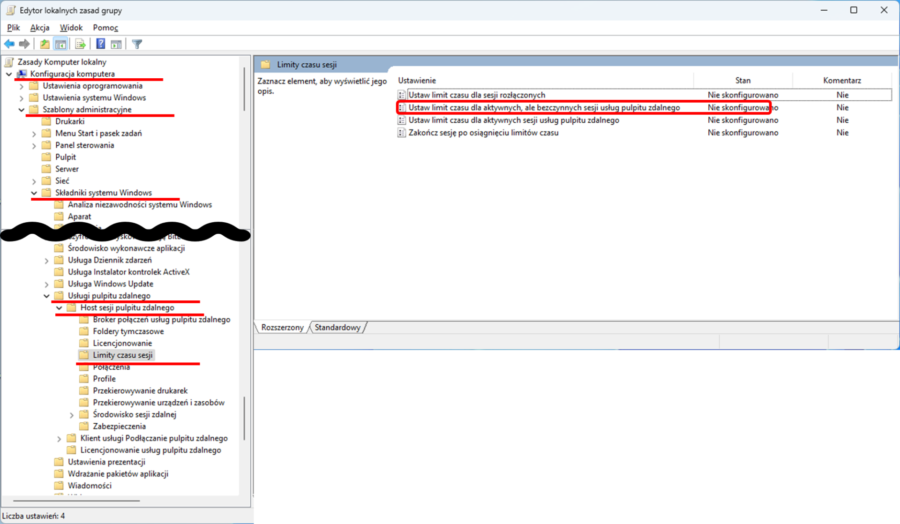
Jeśli ustawienie jest włączone, zmień je na 'Nie Skonfigurowane’ lub 'Wyłączone’. Alternatywnie, jeśli jest włączone, przedłuż limit czasu dla sesji bezczynnych.
Na przykład, jeśli jest ustawione na 1 minutę, połączenie Pulpitu zdalnego rozłączy się 1 minutę po przejściu w stan bezczynności.
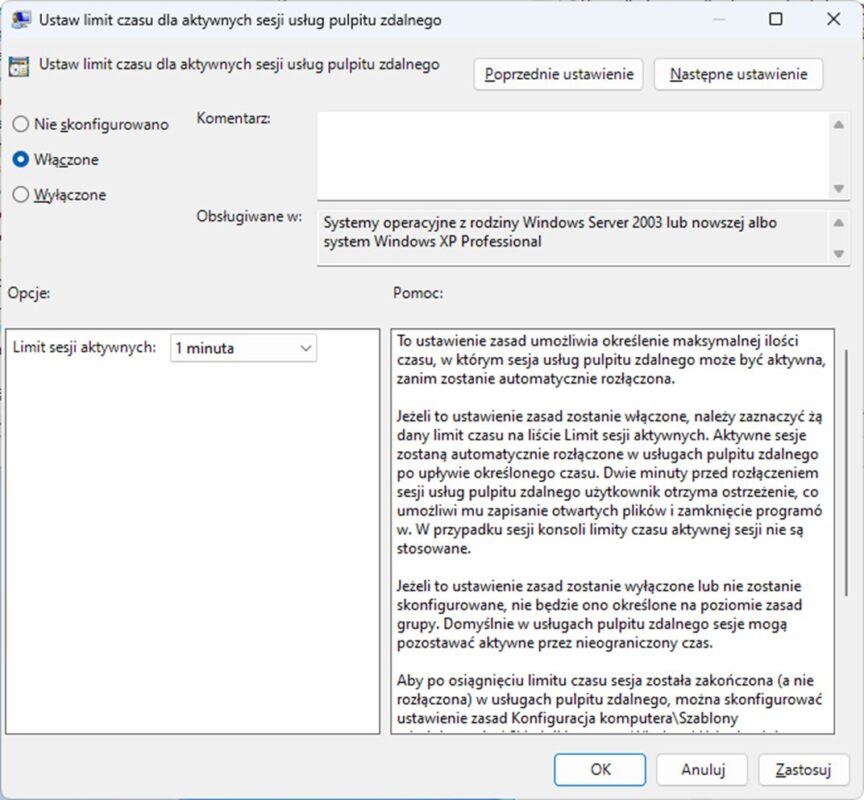
Proszę uruchomić ponownie komputer, aby zastosować zmiany w zasadach.
Przegląd [Ustaw limit czasu dla aktywnych sesji usług pulpitu zdalnego]
Jest to podobna kwestia, ale istnieje również zasada o nazwie „Ustaw limit czasu dla aktywnych sesji usług pulpitu zdalnego”, która rozłącza po określonym czasie, nawet jeśli nie jest bezczynna. Przejrzyj również tę zasadę.
Otwórz zasadę [Ustaw limit czasu dla aktywnych sesji usług pulpitu zdalnego] znajdującą się w następującej ścieżce.
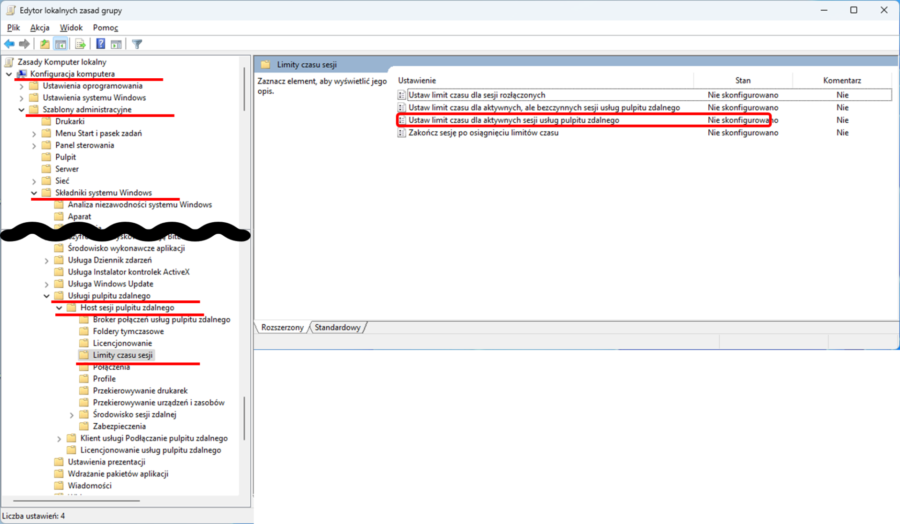
Jeśli ustawienie jest włączone, zmień je na 'Nie Skonfigurowane’ lub 'Wyłączone’. Alternatywnie, jeśli jest włączone, przedłuż limit czasu dla aktywnych sesji.
Na przykład, jeśli jest ustawione na 1 minutę, połączenie Pulpitu zdalnego zostanie wymuszenie rozłączone po upływie 1 minuty, nawet jeśli jest aktywne.
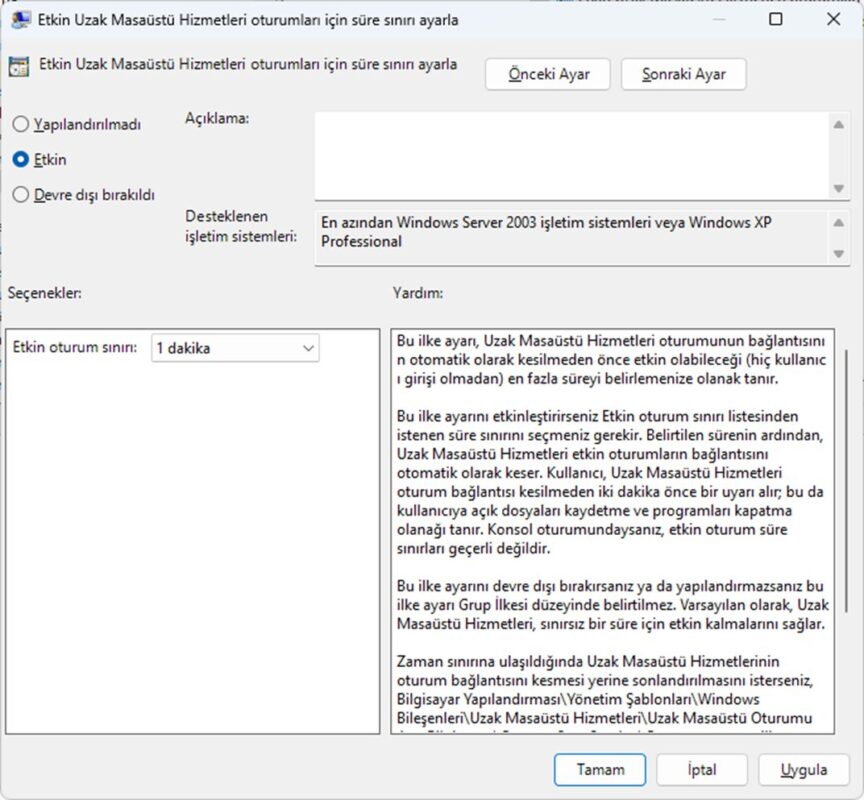
Proszę uruchomić ponownie komputer, aby zastosować zmiany w zasadach.
Podsumowanie Obydwu Zasad
Dla wyjaśnienia, oto tabela podsumowująca obie zasady.
| Ustaw limit czasu dla aktywnych, ale bezczynnych sesji usług pulpitu zdalnego | Ustaw limit czasu dla aktywnych sesji usług pulpitu zdalnego | |
|---|---|---|
| Rozłącz w stanie bezczynności | 〇 | 〇 |
| Rozłącz w stanie aktywnym | × | 〇 |

